
Maîtriser la réduction de la taille d’un PDF : comment réduire la taille d’un fichier PDF

Les fichiers PDF sont un format polyvalent et largement utilisé pour le partage de documents, mais ils peuvent parfois devenir assez volumineux. Les fichiers PDF volumineux peuvent être difficiles à partager, à télécharger ou à stocker, en particulier lorsqu’il s’agit d’une bande passante ou d’un espace de stockage limité. Heureusement, il existe plusieurs méthodes pour réduire la taille des fichiers PDF sans compromettre leur qualité. Dans cet article, nous allons explorer diverses techniques pour réduire la taille d'un fichier PDF.
PDF Compressor est un utilitaire Windows conçu pour réduire efficacement la taille des fichiers texte et PDF numérisés. Il réduit considérablement les fichiers PDF de plus de 30 Mo à seulement 1 à 3 Mo, atteignant un taux de compression impressionnant de 10 %. Cet outil permet aux utilisateurs de personnaliser les paramètres de compression, garantissant des résultats optimaux tout en maintenant la qualité du contenu. De plus, PDF Compressor prend en charge le traitement par lots, ce qui permet aux utilisateurs de compresser des centaines de documents PDF simultanément.
PDF Compressor offre la possibilité d’enregistrer les fichiers PDF compressés dans leur dossier d’origine, évitant ainsi l’écrasement des fichiers sources. Les utilisateurs peuvent également désigner un chemin d’accès spécifique au dossier pour les fichiers compressés. De plus, le programme supprime automatiquement les restrictions des fichiers PDF protégés.
Caractéristiques principales :
Voici comment utiliser PDF Compressor pour réduire la taille d’un fichier PDF :
01Cliquez sur le bouton de téléchargement ci-dessous pour installer PDF Compressor sur votre ordinateur.
02Lancez PDF Compressor et cliquez sur le bouton Ajouter pour inclure un fichier ou faites simplement glisser et déposez vos fichiers PDF dans la liste des fichiers.

03Sélectionnez le type de fichier PDF (PDF numérisé ou PDF texte), désignez le chemin de sortie, puis cliquez sur le bouton Démarrer pour lancer le processus de compression PDF. Surveillez la progression via la barre de progression inférieure, et une fois terminé, PDF Compressor ouvrira automatiquement le dossier de sortie.

Vous aimerez peut-être :
Adobe Compress PDF - La clé pour des PDF compacts et de haute qualité
Guide complet - Comment réduire la taille d’un fichier sans perte de qualité
Adobe Acrobat Pro n’est pas seulement un outil puissant pour visualiser et créer des PDF. Il offre également un ensemble polyvalent de fonctionnalités pour l’édition, l’organisation et l’optimisation de vos documents PDF.
Sa fonctionnalité native comprend une fonctionnalité intégrée qui rationalise le processus de réduction de la taille de votre fichier PDF tout en conservant le contenu essentiel et la qualité visuelle. Cette fonctionnalité offre une solution accessible pour une compression rapide et à la volée de PDF sans avoir besoin d’un logiciel externe ou de configurations étendues. Voici comment l’utiliser pour réduire la taille d’un fichier PDF :
Étape 1. Pour commencer, lancez Adobe Acrobat Pro sur votre ordinateur, puis ouvrez le fichier PDF souhaité en cliquant sur les fonctions Fichier et Ouvrir .

Étape 2. Après avoir ouvert votre PDF, accédez au menu Fichier , choisissez Enregistrer sous, puis sélectionnez PDF de taille réduite. Cette option vous mènera au panneau des paramètres de compression.

Étape 3. Dans les paramètres de compression, personnalisez les préférences de compression de votre fichier PDF. Choisissez parmi des choix tels que Haute qualité ou Plus petite taille de fichier pour vous aligner sur vos besoins.
Étape 4. Une fois que vous avez affiné les paramètres de compression selon vos préférences, cliquez simplement sur Enregistrer. Adobe générera ensuite un fichier PDF compressé en fonction des paramètres que vous avez sélectionnés.
L’aperçu, qui sert généralement de visionneuse PDF par défaut sur macOS, est plus qu’une simple visionneuse ; Il s'agit d'une boîte à outils complète pour optimiser et améliorer vos PDF. Bien qu’il ne dispose pas de l’ensemble complet de fonctionnalités des éditeurs PDF dédiés, Preview offre une solution accessible et conviviale pour les utilisateurs Mac qui cherchent à réduire la taille de leurs fichiers PDF. Voici comment compresser un PDF en petite taille sur Mac avec l’aperçu :
Étape 1. Cliquez avec le bouton droit de la souris, puis choisissez Ouvrir avec, en sélectionnant Aperçu pour ouvrir le PDF.

Étape 2. Dans l’application Aperçu, accédez au menu supérieur et cliquez sur Fichier, puis sélectionnez Exporter.
Étape 3. Dans le menu déroulant Exporter sous , choisissez Filtre à quartz, puis sélectionnez Réduire la taille du fichier parmi les alternatives fournies.

Étape 4. Si vous le souhaitez, vous pouvez cliquer sur le bouton Paramètres pour apporter des ajustements supplémentaires aux paramètres de qualité de la compression. Une fois que vous avez effectué vos ajustements, cliquez sur Enregistrer. Ensuite, désignez un emplacement et un nom pour le PDF compressé, puis cliquez à nouveau sur Enregistrer .
Pour aller plus loin :
Top 6 des compresseurs de fichiers en ligne pour une compression rapide et facile
Comment compresser une vidéo pour la télécharger sur YouTube [Outils hors ligne et en ligne]
Microsoft Word est un nom familier en matière de traitement de texte et de création de documents, souvent utilisés pour rédiger, modifier et mettre en forme des documents. Mais il cache une capacité moins connue mais précieuse ; il peut servir d’outil puissant pour compresser des fichiers PDF. Voici comment réduire la taille d’un fichier PDF dans Microsoft Word :
Étape 1. Ouvrez Microsoft Word, cliquez sur Fichier, puis choisissez Ouvrir pour accéder au fichier PDF que vous souhaitez compresser et l’ouvrir.
Étape 2. Ensuite, allez dans Fichier et sélectionnez Enregistrer sous. Spécifiez l’emplacement où vous souhaitez stocker le fichier. Dans le menu déroulant Type d’enregistrement , optez pour PDF comme format de fichier.

Étape 3. Sélectionnez le choix qui optimise pour une taille de fichier réduite. Cette option peut être étiquetée comme Taille minimale.

Étape 4. Une fois que vous avez choisi les paramètres d'optimisation appropriés, cliquez sur OK ou sur Enregistrer pour conserver le fichier PDF.
Il existe une méthode astucieuse mais moins conventionnelle pour réduire la taille de vos fichiers PDF : les compresser en fichiers ZIP. Cette approche n’est peut-être pas aussi couramment utilisée que les compresseurs PDF dédiés ou les logiciels d’édition, mais elle peut être un moyen étonnamment efficace de rendre vos PDF plus compacts et plus faciles à gérer.
Les fichiers ZIP, souvent associés à la compression et à l’archivage des données, constituent une solution pratique pour regrouper plusieurs fichiers ou dossiers dans un seul package plus petit. En appliquant les principes de la compression sans perte, les fichiers ZIP peuvent réduire considérablement la taille des documents tout en conservant tout le contenu intact. Voici comment réduire la taille d’un fichier PDF :
Étape 1. Lancez votre explorateur de fichiers et localisez le document PDF que vous souhaitez réduire en taille.
Étape 2. Cliquez avec le bouton droit de la souris sur le fichier PDF et choisissez Compresser en fichier ZIP.
Étape 3. Un fichier ZIP sera créé avec une taille plus petite.
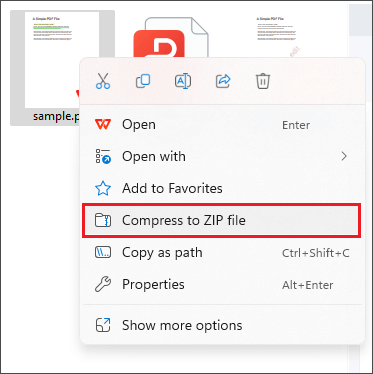
Cependant, vous devez noter que cette méthode peut ne pas fournir autant de compression que les outils PDF dédiés.
Pour en savoir plus:
Comment mettre en avant un document PDF : 7 méthodes expertes dévoilées
Réduire sans effort la taille des fichiers : l’outil ultime de réduction de la taille des fichiers
En plus des méthodes mentionnées ci-dessus, il existe de nombreux outils en ligne qui peuvent offrir une commodité. Les compresseurs PDF en ligne ont révolutionné la façon dont nous gérons et partageons des documents PDF.
Ces outils offrent un moyen simple, accessible et souvent gratuit de réduire la taille des fichiers PDF, ce qui les rend idéaux pour les personnes en déplacement ou à la recherche d’un moyen pratique d’optimiser leurs PDF. Que vous soyez un étudiant, un professionnel ou simplement un utilisateur fréquent de PDF, les compresseurs PDF en ligne offrent une solution rapide à vos problèmes de gestion de documents.
Smallpdf s’est imposé comme un nom de premier plan dans le domaine des outils PDF en ligne, offrant une solution conviviale pour compresser des fichiers PDF sans avoir besoin d’installations logicielles complexes ou d’expertise technique. Voici comment réduire la taille d’un fichier PDF via Smallpdf :
Étape 1. Lancez votre navigateur Web et visitez le site Web de Smallpdf.
Étape 2. Cliquez sur le bouton CHOISIR DES FICHIERS pour télécharger le fichier PDF que vous souhaitez réduire. Vous pouvez également faire glisser et déposer le fichier directement sur le site Web.

Étape 3. Smallpdf lancera automatiquement la compression de votre fichier PDF. Vous pouvez observer une barre de progression pendant que la compression est en cours.
Étape 4. Une fois la compression terminée, Smallpdf vous fournira un lien pour télécharger le PDF compressé. Cliquez simplement sur le bouton Télécharger pour enregistrer le fichier PDF plus petit sur votre ordinateur.
iLovePDF a acquis la réputation de fournir aux utilisateurs une interface intuitive qui leur permet de s’attaquer à une variété de tâches liées aux PDF, de la fusion et du fractionnement à l’optimisation et, bien sûr, à la compression de PDF. Voici comment réduire la taille d’un fichier PDF via iLovePDF :
Étape 1. Lancez votre navigateur Web et accédez au site Web iLovePDF.
Étape 2. Cliquez sur le bouton Sélectionner les fichiers PDF pour télécharger le PDF que vous souhaitez réduire. Vous pouvez également faire glisser et déposer le fichier directement sur le site Web.

Étape 3. Une fois votre PDF téléchargé, vous pouvez affiner les paramètres de compression. iLovePDF propose diverses options de compression, telles que Extrême, Recommandé et Moins de compression. Vous pouvez sélectionner le niveau de compression qui correspond à vos préférences.

Étape 4. Suite à l’ajustement de vos paramètres, il vous suffit de cliquer sur le bouton Compresser le PDF . Lorsque le processus de compression est terminé, iLovePDF vous fournira un lien pour télécharger votre PDF compressé. Cliquez sur le bouton Télécharger pour enregistrer le fichier PDF plus petit sur votre ordinateur.
Lisez aussi :
PDF SizeDucer iLovePDF - Vous permettre de contrôler la taille de vos fichiers
PDF2Go est une plateforme en ligne polyvalente qui offre une suite d’outils PDF adaptés à vos besoins en matière de gestion de documents. Parmi ses nombreuses fonctionnalités utiles, la réduction de la taille des PDF se distingue comme un outil précieux pour optimiser les fichiers PDF, les rendant plus adaptés au partage en ligne, aux pièces jointes aux e-mails ou au stockage efficace. Plongeons dans le processus étape par étape de compression d'un PDF à petite taille à l'aide de PDF2Go :
Étape 1. Accédez au site Web de compression en ligne PDF2Go. Vous pouvez lancer le processus en cliquant sur Choisir un fichier pour sélectionner votre fichier PDF ou en le faisant glisser et en le déposant sans effort dans la zone désignée.

Étape 2. PDF2Go offre généralement des options telles que la compression de base et la compression forte, ce qui vous permet de trouver un équilibre entre la réduction de la taille du fichier et la préservation de la qualité de l’image.

Étape 3. Après avoir sélectionné votre paramètre de compression préféré, cliquez sur Démarrer. PDF2Go lancera alors le traitement du fichier et réduira sa taille.
Étape 4. Une fois le processus de compression terminé, vous recevrez un lien de téléchargement pour le plus petit PDF. Cliquez simplement sur le lien pour enregistrer le PDF compressé sur votre appareil.
Nous avons exploré une variété de méthodes et d'outils pour compresser des fichiers PDF à une taille plus petite, chacun offrant son approche unique pour compresser les fichiers PDF à une taille plus petite et plus gérable. Bien que toutes les méthodes que nous avons explorées aient leurs mérites et soient adaptées à différents besoins, il existe une solution que nous recommandons vivement : PDF Compressor. C’est le moyen le plus simple et le plus rapide. Vous pouvez le télécharger et le tester à votre convenance.
Articles connexes :
Simplifiez votre flux de travail : comment fusionner des fichiers PDF en quelques minutes
Dites adieu aux PDF longs : Adobe Split PDF pour une productivité accrue
Comment convertir Word en PDF gratuitement hors ligne et en ligne : facilement résolu
Comment diviser des pages PDF ? Résolvez-le en utilisant les méthodes les plus recommandées
Comment convertir une photo en PDF : 3 méthodes en ligne et 3 hors ligne dévoilées
Top 5 des meilleures solutions de compresseur de fichiers [compresseur vidéo/audio inclus]

 Solutions de bureau
Solutions de bureau
 Maîtriser la réduction de la taille d’un PDF : comment réduire la taille d’un fichier PDF
Maîtriser la réduction de la taille d’un PDF : comment réduire la taille d’un fichier PDF